Adressen & Kontakte als Visitenkarte exportieren
Adressen und Kontakte können als Visitenkarten (vCard) exportiert werden, um sie zu teilen oder in andere Programme zu importieren.
So exportieren Sie eine Adresse als Visitenkarte
Öffnen Sie eine Adresse.
Klicken Sie im Menüpunkt Aktionen auf Adresse in Zwischenablage kopieren und wählen Sie aus dem Drop-Down-Menü vCard erzeugen.
Um das Drop-Down-Menü zu öffnen, klicken Sie auf die Schrift der Schaltfläche (Adresse in Zwischenablage kopieren).
Die Visitenkarte wird gespeichert. Es öffnet sich der Datei Explorer am Speicherort der Visitenkarte.
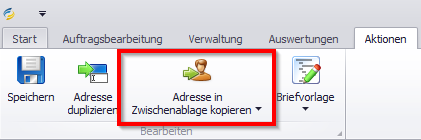
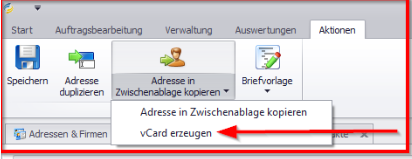
So exportieren Sie Kontakte als Visitenkarte
Öffnen Sie eine Adresse.
Weitere Informationen finden Sie unter Adressen.Öffnen Sie den Detail Reiter Kontakte.
Markieren Sie einen Kontakt.
Klicken Sie im Aktionsmenü des Detail Reiters auf Kontakt als vCard exportieren.
Die Visitenkarte wird gespeichert. Es öffnet sich der Datei Explorer am Speicherort der Visitenkarte.